Всякий раз, когда я хочу посетить некоторые из моих любимых веб-сайтов, я не хочу вводить для них данные для входа. И я думаю, большинству из вас это тоже не нравится. Итак, как лучше всего с этим справиться? Довольно просто! Если вы используете iOS, вы можете включить Safari для сохранения паролей для веб-сайтов, которые вы часто посещаете на своем iPhone. Не зря Safari считается самым безопасным веб-браузером. Вы можете в полной мере использовать его для безопасного просмотра веб-страниц. Я расскажу подробнее о том, что его отличает. А пока давайте узнаем, как работает функция автозаполнения пароля!
Как включить Safari для сохранения паролей для веб-сайтов в iOS 12
Шаг 1. Откройте приложение "Настройки" на своем устройстве iOS.
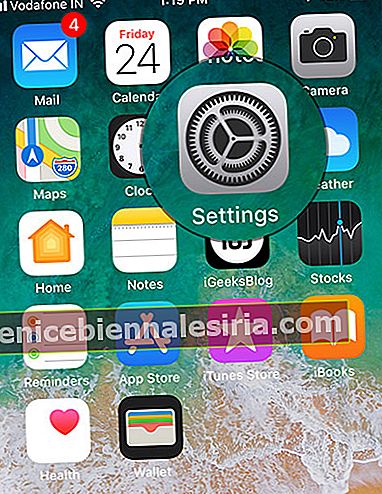
Шаг 2. Теперь прокрутите вниз и нажмите « Пароли и учетные записи».

Шаг 3. Убедитесь, что переключатель рядом с паролем автозаполнения включен , если это еще не сделано.
Примечание: в iOS 11 вам нужно перейти в « Настройки» → « Safari» → « Автозаполнение» → « Включить» переключатель рядом с «Имена и пароли».

С этого момента, когда вы посетите любой сайт и войдете в систему, Safari попросит вас сохранить пароли. Если вы часто посещаете этот сайт, сохраните пароль, и все готово!

Если вы когда-нибудь захотите, чтобы при просмотре веб-страниц вас не просили сохранить пароли, выполните те же шаги, упомянутые выше, а затем выключите переключатель рядом с параметром «Автозаполнение паролей».

Как управлять сохраненными паролями в iOS 12 на iPhone и iPad
iOS 12 позволяет с легкостью управлять всеми сохраненными паролями приложений и веб-сайтов. Например, вы можете удалить их и даже изменить пароли прямо из приложения настроек.
Шаг 1. Запустите приложение Настройки на вашем устройстве iOS → Пароли и учетные записи.
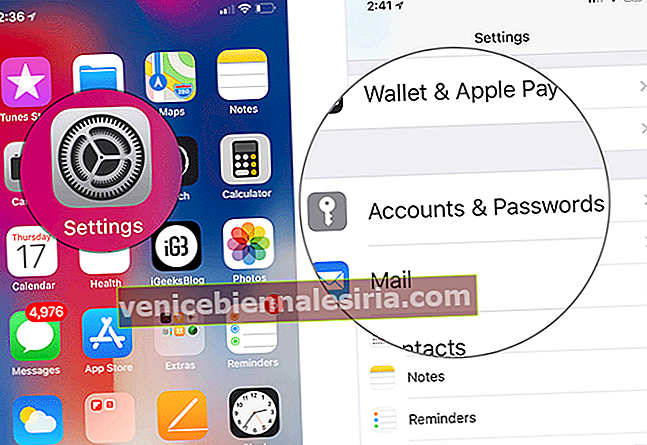
Шаг 2. Теперь нажмите Пароли веб-сайтов и приложений.

Удалить сохраненный веб-сайт и связанные с ним пароли
Нажмите кнопку « Изменить» в правом верхнем углу и выберите веб-сайты, которые хотите удалить. Затем нажмите « Удалить» и подтвердите.

Изменить пароли
Нажмите на соответствующий веб-сайт. Затем нажмите « Изменить пароль на веб-сайте». Затем вы можете ввести неверный пароль и нажать «Забыли пароль». Затем выполните обычные шаги, чтобы изменить его.

Вот и все!
К тебе
Благодаря встроенному диспетчеру паролей управлять паролями стало довольно просто. Более того, все ваши секретные ключи сохраняются в Связке ключей iCloud и синхронизируются между вашими синхронизированными устройствами. Таким образом, вы можете с комфортом использовать их на своих доверенных устройствах.
Кроме того, Safari также предлагает надежные пароли, чтобы обеспечить необходимую защиту вашей учетной записи. И если он обнаружит, что вы используете одни и те же пароли на нескольких веб-сайтах, он предупредит вас о необходимости их изменения.
Вы также можете сослаться на эти сообщения:
- Как делиться паролями с помощью AirDrop в iOS 12
- Лучшие приложения для управления паролями для iPhone









